Hur man sparar LibreOffice-filer i Microsoft MS Office-format
Du kan konfigurera LibreOffice till standard till MS Office format så att när du sparar ett dokument i LibreOffice, sparas det automatiskt i MS Office-formatet. Det bästa av allt är att detta är ganska lätt att konfigurera.
LibreOffice
LibreOffice är ett av de mest populära verktygen för kontorspaket med öppen källkod på marknaden. Och med goda skäl. LibreOffice är lika användarvänligt som alla konkurrenter, gratis och erbjuder alla funktioner du har vant dig vid med Microsoft Office.
En förbehåll för att använda LibreOffice är att det som standard sparas i de öppna filformaten. Medan Microsoft Office sparar som .docx (för dokument), .xlsx (för kalkylblad) och .pptx (för presentationer), sparar LibreOffice som .odt (för dokument), .ods (för kalkylblad) och .odp (för presentationer). Även om många kontorsprogram kan fungera med varandras filer, kan du stöta på någon som inte vet hur man arbetar med det öppna formatet. Eller, ännu viktigare, du kan behöva skicka in ett dokument till ett företag (eller skola) som bara accepterar MS Office-formaten.
För den här handledningen använde vi LibreOffice 6.2.2. Den här processen har dock inte förändrats mycket över tiden, så den borde fungera med alla versioner av kontorspaketet. Den största skillnaden är hur du når fönstret Alternativ.
Konfigurera LibreOffice-filformat
Hela denna konfiguration hanteras på en enda plats och kan nås från vilket som helst av LibreOffice-verktygen (Writer, Calc, Impress, Draw, Base eller Math). För att byta LibreOffice från att spara som öppna standardformat till de mer allmänt accepterade MS Office-standardformaten, följ dessa steg:
Öppna LibreOffice Writer.
-
Klicka på kugghjulsikonen i det övre högra hörnet och klicka alternativ.
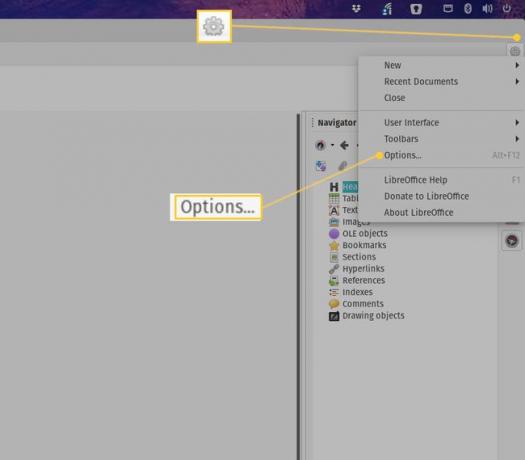
-
Dubbelklicka i det resulterande fönstret Ladda/Spara och klicka sedan Allmän.
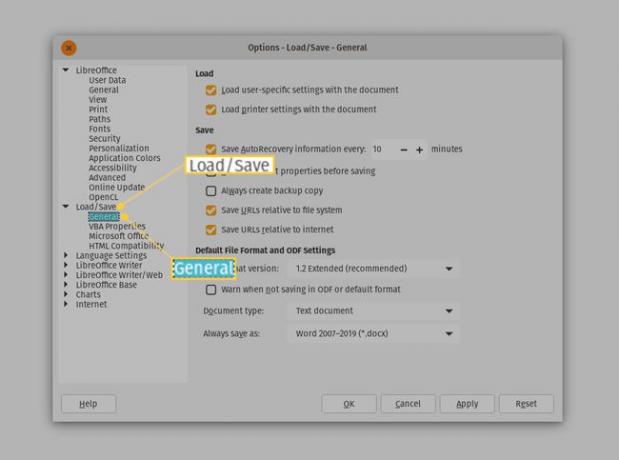
-
Välj Textdokument från rullgardinsmenyn Dokumenttyp och välj Word 2007-2019 (*.docx) från Spara alltid som falla ner.
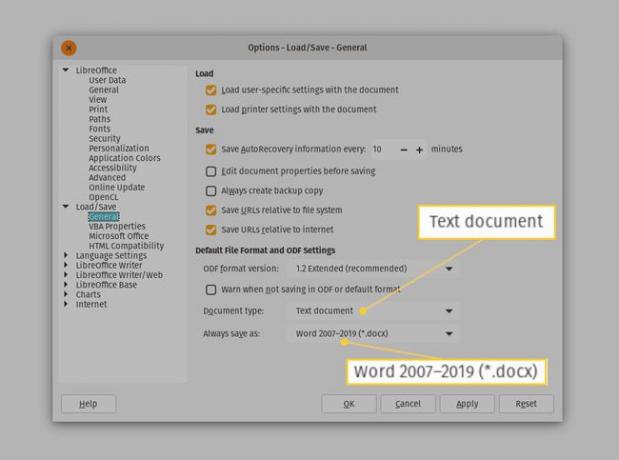
-
Välj Kalkylblad från rullgardinsmenyn Dokumenttyp och välj Excel 2007-2019 (*.xlsx) från Spara alltid som falla ner.

-
Välj Presentation från rullgardinsmenyn Dokumenttyp och välj PowerPoint 2007-1019 (*.pptx) från Spara alltid som falla ner.

Klick Tillämpa.
Klick OK.
Om du använder en äldre version av LibreOffice, klicka för att komma till fönstret Alternativ Verktyg > alternativ.
När du klickar OK, stängs fönstret Alternativ och du är redo att börja. När du går för att spara ett nytt LibreOffice-dokument ser du att MS Office-formatet nu är standard.
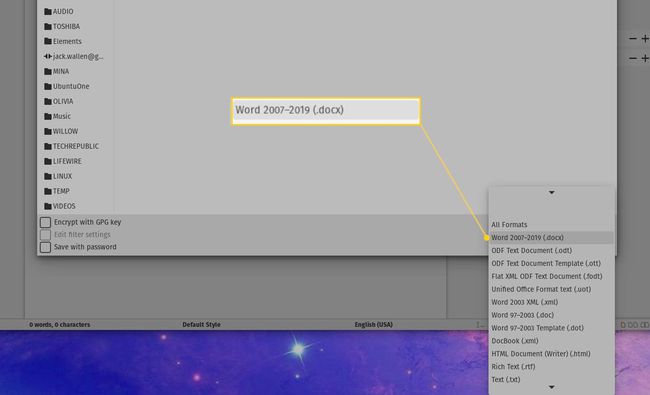
Du behöver inte längre bry dig om att använda funktionen Spara som i LibreOffice, eftersom dina dokument automatiskt sparas i MS Office-format.
